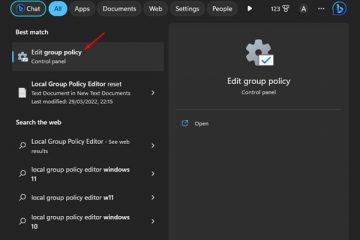W systemach Windows i MacOS podczas przenoszenia dużych plików między dyskami może wystąpić błąd. System Windows może wyświetlić komunikat o błędzie „Plik (xyz) jest za duży dla docelowego systemu plików”.
MacOS wyświetli komunikat „Nie można skopiować elementu, ponieważ jest za duży dla formatu woluminu”. Ten komunikat o błędzie uniemożliwia skopiowanie pliku do systemu lub na dyski zewnętrzne.
Czy zastanawiałeś się kiedyś, dlaczego pojawia się komunikat „Nie można skopiować elementu, ponieważ jest za duży w stosunku do formatu woluminu”? Błędy pojawiają się z prawdziwego powodu i można je łatwo rozwiązać.
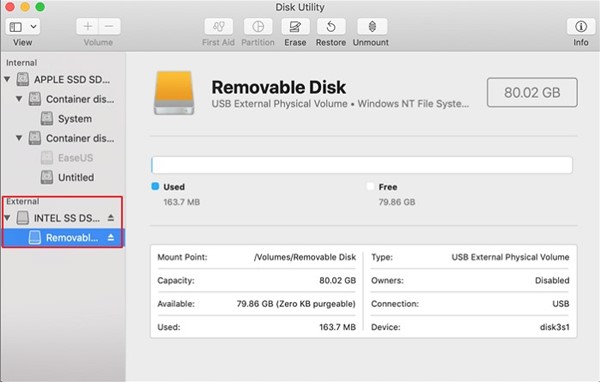
Dlaczego pojawia się komunikat „Nie można skopiować elementu, ponieważ jest za duży w stosunku do formatu woluminu”?
Jeśli właśnie napotkałeś błąd, nie panikuj! Nie ma usterki zewnętrznego dysku twardego ani dysku flash USB. Problem dotyczy systemu plików FAT32, w którym dysk jest sformatowany.
FAT32 jest znany z dobrej kompatybilności z systemami Windows, Linux i macOS, ale jedyną wadą jest to, że obsługuje tylko 4 GB pojedynczego rozmiaru pliku. Ponadto obsługuje tylko partycje o rozmiarze do 32 GB.
Jeśli twój dysk flash USB lub dysk zewnętrzny używa systemu plików FAT32, nie możesz skopiować do niego pliku większego niż 4 GB.
Ze względu na ograniczenia systemu plików FAT32, który nie pozwala na przechowywanie pojedynczego pliku większego niż 4 GB, pojawia się komunikat „Nie można skopiować elementu, ponieważ jest za duży w stosunku do formatu woluminu” Komunikat o błędzie. Komunikat o błędzie pojawi się w systemach Windows i MacOS podczas kopiowania plików większych niż 4 GB.
Jak naprawić błąd „Nie można skopiować elementu, ponieważ jest za duży w stosunku do formatu woluminu”?
Naprawa tego błędu nie jest skomplikowana; musisz sformatować dysk do innego systemu plików, takiego jak NTFS lub exFAT.
NTFS: To jest domyślny system plików dla wszystkich dysków wewnętrznych w systemie operacyjnym Windows. Ten system plików nie ma ograniczeń takich jak FAT32 i może przenosić pliki niezależnie od rozmiaru.
exFAT: To jest zaawansowana wersja systemu plików FAT32. Ponieważ jest bardziej zaawansowany, nie jest kompatybilny ze starszym sprzętem. Ten system plików jest zwykle wybierany w przypadku zewnętrznych dysków twardych i jest zgodny z systemem MacOS.
Naprawić element, którego nie można skopiować z powodu zbyt dużego błędu na komputerze Mac?
Użytkownicy systemu MacOS mają do dyspozycji kilka dodatkowych systemów plików do sformatowania dysku, takich jak MacOS Extended, APFS i exFAT.
MacOS Extended jest domyślnym systemem plików, ale występują w nim problemy ze zgodnością. Oznacza to, że jeśli chcesz uruchomić dysk w innym systemie operacyjnym, takim jak Windows, będziesz musiał ponownie sformatować go za pomocą kompatybilnego systemu plików.
Następny jest Apple File System (APFS), który jest bardziej niezawodny , szybszy i ma więcej funkcji, ale w tym przypadku problemy ze zgodnością są większe.
Najlepszą opcją jest exFAT, zwłaszcza jeśli chcesz pracować na swoim dysku z komputerami Mac i Windows. Ten system plików działa z systemami Mac i Windows; nawet stary sprzęt może to wykryć.
1. Podłącz dysk flash USB do komputera Mac i uruchom Narzędzie dyskowe z poziomu aplikacji/narzędzi.
2. Wybierz dysk flash USB podłączony do komputera Mac w Narzędziu dyskowym.
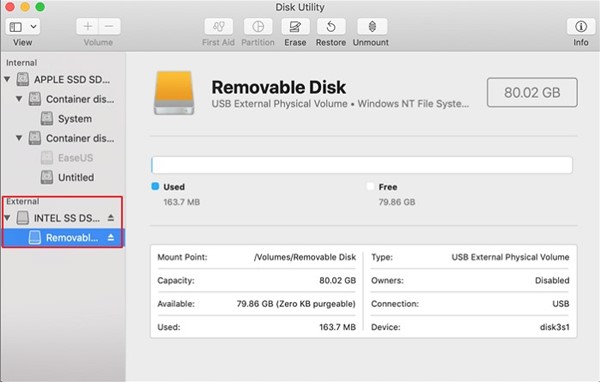
3. Przejdź do karty Wymaż. Spowoduje to otwarcie nowego monitu.
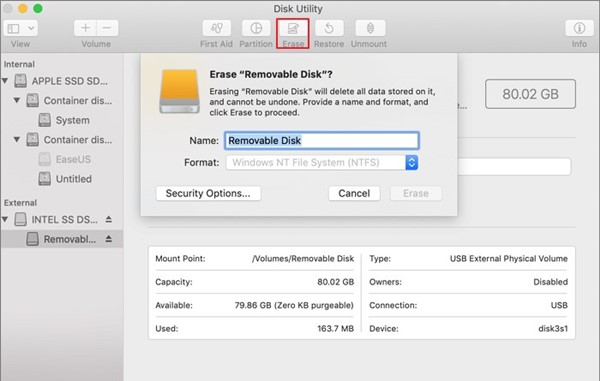
4. Ustaw nazwę dysku flash USB/dysku zewnętrznego i wybierz mapę partycji GUID w schemacie.
5. Teraz z listy rozwijanej Format wybierz exFAT i kliknij przycisk Wymaż.
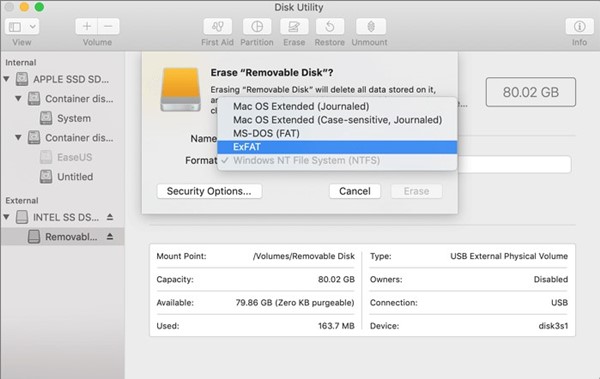
To wszystko! Oto jak łatwo sformatować pamięć flash USB lub dyski zewnętrzne do exFAT na komputerze Mac. Może to rozwiązać komunikat o błędzie „Napraw element, którego nie można skopiować, ponieważ jest za duży w stosunku do formatu woluminu”.
Napraw plik jest za duży dla docelowego systemu plików w systemie Windows?
W systemie operacyjnym Windows pojawi się inny komunikat o błędzie. Komunikat o błędzie w systemie Windows 10/11 będzie brzmiał: „Plik (xyz) jest za duży dla docelowego systemu plików”.
Ten błąd wskazuje na ten sam problem; i można to naprawić, zmieniając system plików. Oto, co musisz zrobić.
1. Podłącz pamięć flash USB lub dyski zewnętrzne do komputera z systemem Windows.
2. Teraz naciśnij przycisk klawisz Windows + R na klawiaturze. Spowoduje to otwarcie okna dialogowego URUCHOM.
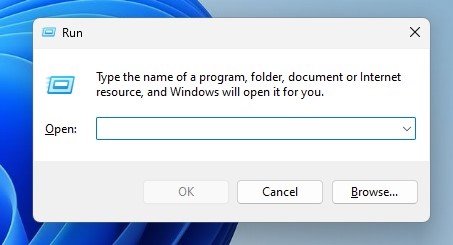
3. Wpisz diskmgmt.msc i naciśnij przycisk Enter w oknie dialogowym URUCHOM.
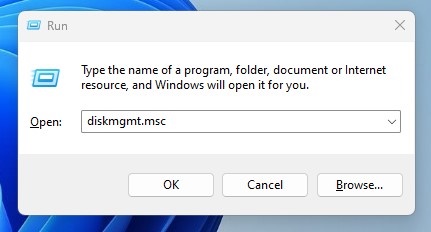
4. Kliknij prawym przyciskiem myszy podłączony dysk, który chcesz sformatować, i wybierz Formatuj.
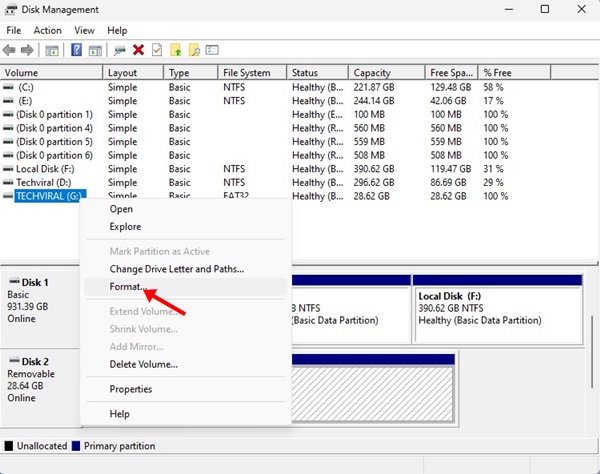
5. W wierszu polecenia Format wprowadź etykietę woluminu. W systemie plików wybierz NTFS lub exFAT.
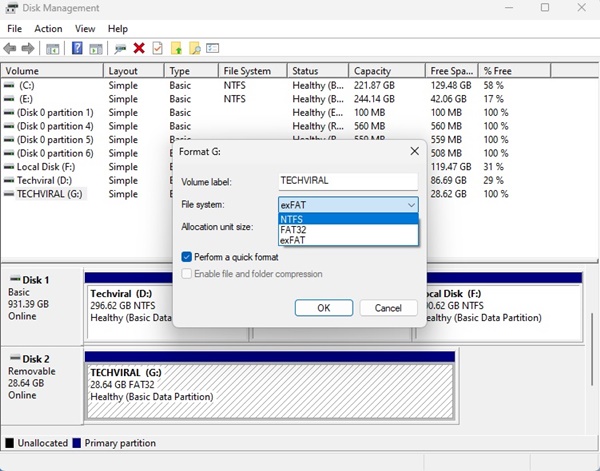
6. Po zakończeniu zaznacz pole wyboru Wykonaj szybkie formatowanie i kliknij przycisk Ok.
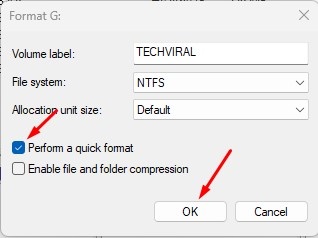
To wszystko! W ten sposób możesz naprawić błąd „Plik jest za duży dla docelowego systemu plików” w systemie operacyjnym Windows.
Sformatuj dysk za pomocą Eksploratora plików w systemie Windows
W systemie Windows 10/11 masz inny sposób zmiany systemu plików używanego na dysku. Oto jak sformatować dysk za pomocą Eksploratora plików w systemie Windows.
1. Naciśnij przycisk klawisz Windows + E, aby otworzyć Eksplorator plików.
2. Kliknij prawym przyciskiem myszy dysk wyświetlający błąd i wybierz Formatuj.
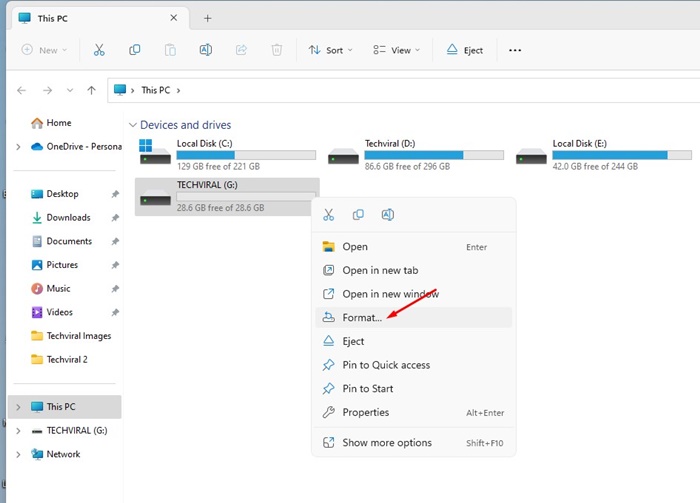
3. Wybierz NTFS lub exFAT jako system plików w monicie formatowania.
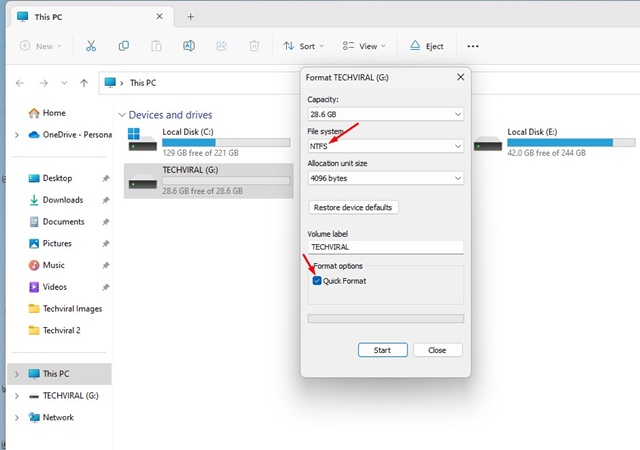
4. W opcjach formatu zaznacz pole wyboru Szybki format i kliknij Start.
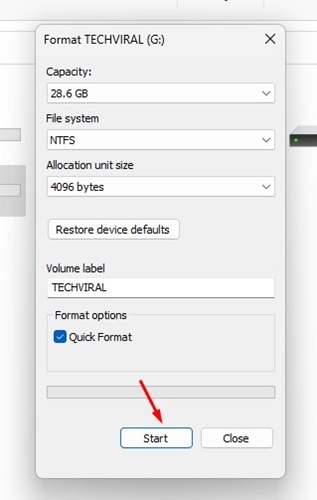
To wszystko! Spowoduje to sformatowanie wybranego dysku.
Oto kilka prostych metod naprawy problemu „Napraw plik jest za duży dla formatu woluminu” w systemie MacOS. Udostępniliśmy również kroki, aby naprawić błąd pliku jest zbyt duży dla docelowego systemu plików w systemie Windows. Jeśli napotkasz jakiekolwiek problemy podczas formatowania dysku do innego systemu plików, daj nam znać w komentarzach.